
Beste SMS-App für Android im Jahr 2025 – Die 7 besten SMS-Apps im Test

Die meisten Android Handynutzer sind mit der Standard-SMS-App ihres Smartphones unzufrieden. Am häufigsten bemängeln sie den Mangel an Funktionen der vorinstallierten App. Manche Android Handys erfordern zudem die Nutzung derselben App zum Senden, Empfangen und Lesen von Nachrichten. Es gibt jedoch zahlreiche alternative Apps, die mehr Funktionen bieten und die Nutzung derselben App wie alle anderen überflüssig machen.
Hier sind einige Anwendungen, die von vielen als die besten SMS-Apps für Android angesehen werden.
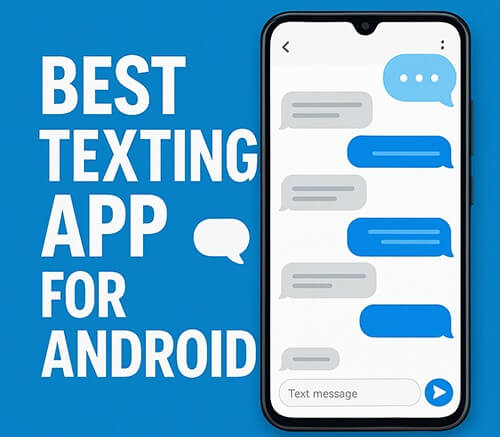
Coolmuster Android Assistant ist mehr als nur ein SMS-Tool – es ist eine komplette Android Verwaltungssuite. Mit dieser Desktop-App können Nutzer Textnachrichten von ihren Android Geräten auf dem Computer anzeigen, senden und sichern und bietet leistungsstarke Funktionen für die SMS-Verwaltung.
Wie verwendet man die beste SMS-App für Android ?
01 Laden Sie zunächst die passende Version für Ihr Computermodell ( Windows oder Mac ) herunter. Wir betrachten hier einen Windows Computer als Beispiel. Die Schritte für Mac sind ähnlich.
02 Verbinden Sie Ihr Android Telefon über USB mit Ihrem Computer. Daraufhin wird ein Bildschirm mit allgemeinen Informationen zu Ihrem Telefon (Modell, Speicherplatz usw.) angezeigt. Die Software sollte Ihr Gerät sofort erkennen. Sollte die Software Ihr Gerät nicht erkennen, müssen Sie USB-Debugging aktivieren.

03 Die Software zeigt dann über ein Menü oben im Fenster die Daten Ihres Android Telefons an. Um eine SMS an Ihre Kontakte zu senden, klicken Sie links auf „Kontakte“ und dann auf „Alle SMS“. Wählen Sie anschließend die Person aus, der Sie eine Nachricht senden möchten. Geben Sie den Namen ein und klicken Sie auf „Senden“.

Neben dem Senden von Textnachrichten können Sie mit dieser Software auchAndroid Nachrichten auf einen Computer übertragen oder Android -Nachrichten von einem Computer löschen.
Videoanleitung
Als offizielle SMS-App für viele Android Smartphones ist Google Messages eine übersichtliche und effiziente Lösung, die von Google unterstützt wird. Sie integriert die neueste RCS-Technologie (Rich Communication Services) und bietet Funktionen wie Lesebestätigungen, Tippindikatoren und hochwertige Bildfreigabe. Diese App ist ideal für alle, die eine einfache und schnelle SMS-App ohne zusätzliche Einrichtung suchen. Außerdem enthält sie eine Webversion und ist damit eine der besten SMS-Apps für Android mit Desktop-Unterstützung.

Handcent Next SMS Messenger ist eine anpassbare Android -Messaging-App, die Ihre Standard-SMS durch intelligente, private Textnachrichten ersetzt. Sie unterstützt Messaging über mehrere Plattformen hinweg über Handcent Anywhere, bietet Spracherkennung für Smartwatches und eine umfangreiche Emoji- und Sticker-Bibliothek.
Die App bietet erhöhte Sicherheit mit einem verschlüsselten privaten Postfach und Spam-Filter. Als starke Alternative zu Verizon Messages+ unterstützt Handcent Cloud-Backup und funktioniert problemlos auf den meisten Android Geräten, einschließlich faltbarer Geräte und Dual-SIM-Telefonen.
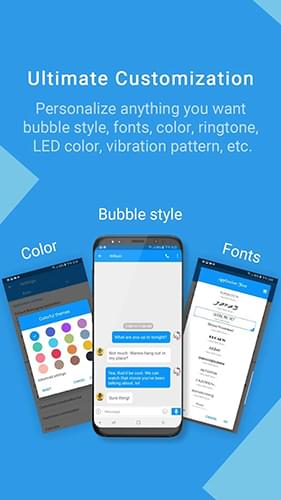
QKSMS ist eine schlanke und datenschutzorientierte SMS-App für Android . Sie ist eine Open-Source-Alternative mit einer übersichtlichen Material-Design-Oberfläche und wurde für Nutzer entwickelt, die Wert auf Einfachheit und Datenfreiheit legen. Obwohl sie nicht so viele erweiterte Funktionen wie Premium-Apps bietet, deckt sie alle grundlegenden Funktionen ab: Dual-SIM-Unterstützung, MMS, Gruppennachrichten und Designoptionen. Wenn Sie ein ablenkungsfreies SMS-Erlebnis suchen, ist dies möglicherweise die beste kostenlose SMS-App für Android .
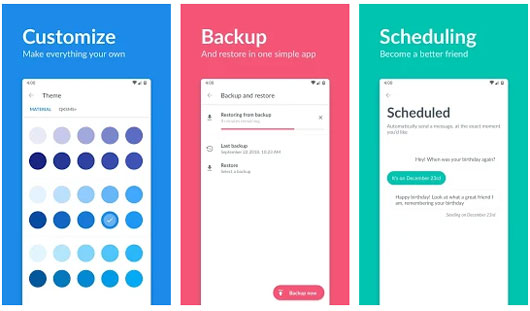
Textra SMS ist eine der beliebtesten und am besten bewerteten SMS-Apps für Android und bekannt für ihre übersichtliche Oberfläche und schnelle Performance. Sie bietet über 100 Themes, flüssige Animationen und leistungsstarke Messaging-Tools wie SMS-Planung, Nachrichtenverzögerung und automatische Antwort. Mit umfassender Emoji-Unterstützung und erweiterten Funktionen in einem kompakten Paket ist Textra die ideale SMS-App für Android Nutzer, die individuelle Anpassungen lieben.
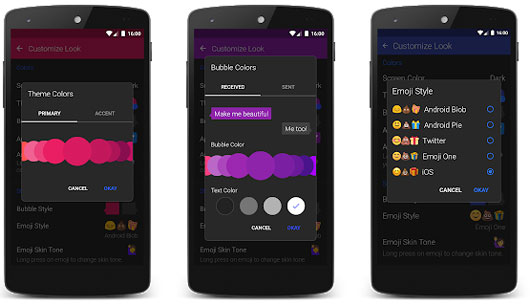
Fossify Messages ist eine übersichtliche Open-Source-Messaging-App aus dem Fossify-Projekt. Sie wurde mit Fokus auf Nutzerfreiheit und Datenschutz entwickelt und verfolgt weder Nutzerverhalten noch zeigt sie Werbung an. Obwohl die App im Vergleich zu kommerziellen Alternativen einen eingeschränkten Funktionsumfang bietet, ermöglicht sie zuverlässig das Senden und Empfangen von SMS/MMS ohne unnötigen Ballast. Für Nutzer, die eine kostenlose, private und schnörkellose SMS-App suchen, könnte Fossify eine der besten einfachen SMS-Apps für Android sein.
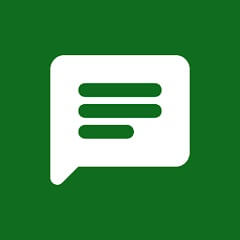
Pulse SMS ist eine leistungsstarke SMS-App für die Nutzung auf mehreren Geräten. Sie ermöglicht Ihnen den Zugriff auf und die Verwaltung Ihrer Textnachrichten von Ihrem Android Smartphone, Tablet, PC oder sogar Ihrer Smartwatch. Die App bietet nützliche Tools wie Nachrichten-Backup , automatische Antworten und Blacklist-Verwaltung. Mit einem Premium-Abonnement erhalten Sie nahtlose Cloud-Synchronisierung auf all Ihren Geräten. Damit ist Pulse SMS eine der besten Android SMS-Apps für Berufstätige und Viel-Multitasker.
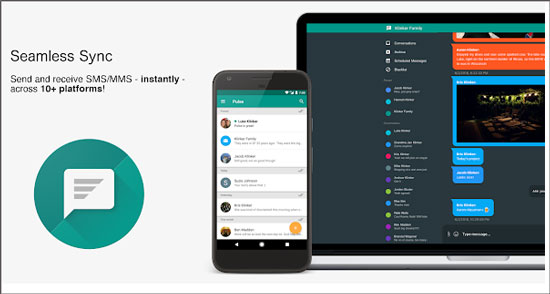
Die Wahl der besten SMS-App für Android hängt von Ihren individuellen Bedürfnissen ab – ob Ihnen Individualisierung, Datenschutz, Zugriff auf mehrere Geräte oder Einfachheit am wichtigsten sind. Die oben aufgeführten Apps bieten jeweils einzigartige Vorteile, von Open-Source-Datenschutztools bis hin zu KI-gestützten Messaging-Plattformen.
Wenn Sie jedoch nach einer fortschrittlicheren Lösung suchen, mit der Sie nicht nur SMS senden und empfangen, sondern auch Ihr gesamtes Android Gerät problemlos verwalten können, ist Coolmuster Android Assistant die ideale Lösung. Er bietet leistungsstarke Desktop-basierte SMS-Funktionen, Backup und Wiederherstellung mit nur einem Klick sowie volle Kontrolle über Ihre Nachrichten, Kontakte, Medien und mehr – alles an einem Ort. Egal, ob Sie nur gelegentlich SMS schreiben oder ein erfahrener Nutzer sind: Coolmuster Android Assistant ist der ideale Begleiter für die effektive und sichere Verwaltung Android -SMS.
Weitere Artikel:
Top 10 Android SMS Manager - Nachrichten für Android einfach verwalten
Kann man Textnachrichten online lesen? 5 Methoden für Android und iPhone-Nutzer
Massentext ohne Gruppennachricht auf Android senden [3 einfache Möglichkeiten]
So synchronisieren Sie Textnachrichten auf Android : 4 effektive Möglichkeiten für 2025





